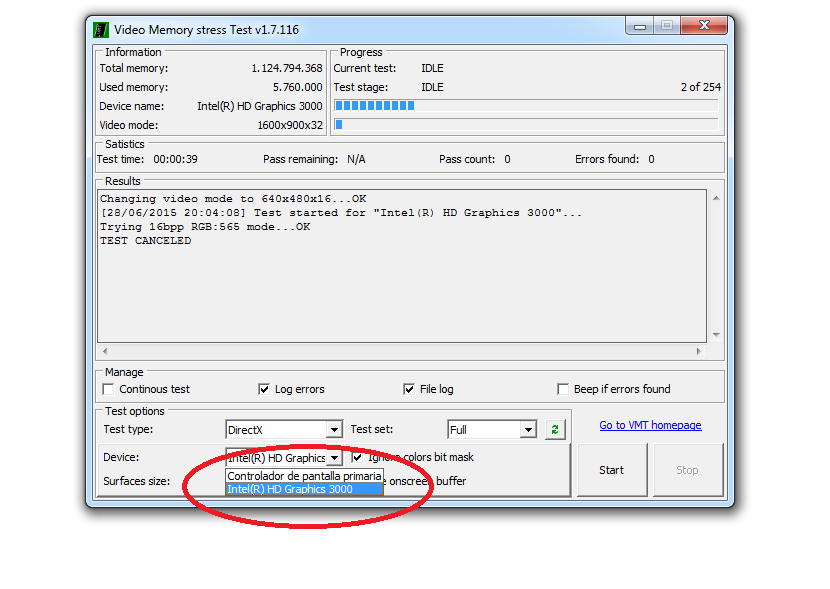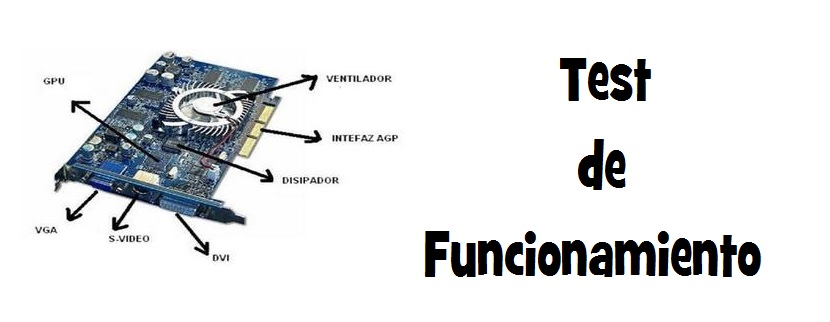
Om grafikkort idag är synonymt med stor effektivitet och fungerar i alla typer av applikationer som körs på Windows, Varför misslyckas de när de behövs mest?
Ingen kan förklara varför detta händer, för trots att Windows har installerats med respektive drivrutiner och några ytterligare uppdateringar, kraschar datorn med den typiska blå skärmen, när du börjar göra "extremt arbete" med Adobe Photoshop eller ett videospel som kräver alla operativsystemets resurser. Ett väldigt enkelt och enkelt sätt att upptäcka fel på vårt grafikkort det förlitar sig på ett enkelt verktyg som har namnet "Video Memory stress Test".
Möjliga orsaker till ett grafikkortsfel
Den första situationen som du bör tänka på innan du testar din persondator med det här verktyget är att veta om du har installerat rätt versioner av drivrutiner för det tillbehöret. Det finns tillfällen då Microsoft föreslår vanligtvis kompatibla drivrutiner för grafikkortet att han har hittat på en persondator, dessa är inte de rätta utan snarare "de generiska". Om du har en installationsskiva, använd den och konfigurera grafikkortet enligt tillverkarens alternativ.
Använda "Videominne stresstest" i Windows och utanför det
Så otroligt som det kan verka, ett enkelt verktyg som heter «Videominne stresstest»Har förmågan att testa grafikkortet, lyckas uppnå som ett resultat, om det är i gott eller dåligt skick. Enligt utvecklaren har dess lilla körbarhet på bara några megabyte kapacitet att ge en stor «stress» till grafikkortet, vilket innebär att det kommer att ladda dig med extra arbete för att veta hur mycket det stöder.
När du väl har gått till webbadressen till dess utvecklare hittar du två versioner att använda, en som är i början av sidan och den andra i den slutliga ändringen. Om du väljer det första paketet och packar upp det på din Windows-dator kan du dubbelklicka på den körbara filen och börja se resultaten. En skärm som liknar den som vi kommer att placera nedan är den som du kan se, där användaren måste bestäm vilket grafikkort du vill testa.
För vårt fall, verktyget har hittat oss två grafikkort, att vara en av dem den primära och den andra sekundär eftersom HP: s persondatormodell har båda. Testning gör att upplösningen ändras och några fönster börjar visas om det arbete verktyget gör på tillbehöret.
Versioner för användning med "stresstest för videominne"
Utvecklaren nämner att testerna kan utföras medan Windows arbetar, och detta är inte det bästa alternativet som grafikkortet tar emot lasten i samma ögonblick av alla applikationer och resurserna i operativsystemet. Av denna anledning måste du navigera till en av dess interna mappar för att hitta dess ISO-bild, som du kan transportera till en USB-pendrive med respektive verktyg.
Om du väljer det här alternativet måste du starta om till datorn med USB-pendrive insatt respektive hamn. Detta är det bästa sättet att testa grafikkortet, eftersom datorn och grafikkortet inte får någon typ av belastning från operativsystemet.
Testar på äldre datorer för grafikkortet
Trots att det är en mycket avlägsen situation, men utvecklaren har placerat i den sista delen av sin webbplats en version som du kan komma att använda med en diskett; det finns de filer som krävs för att verktyget ska kunna köras och deras respektive bibliotek, som analyserar tillståndet för grafikkortet i denna typ av dator.
För vår del kan vi rekommendera att du försöker installera rätt drivrutiner för ditt grafikkort, för om du har installerat några som tillhör en annan modell kommer du ständigt att få instabilitetsfel i din persondator och i arbetet med var och en av dina applikationer.